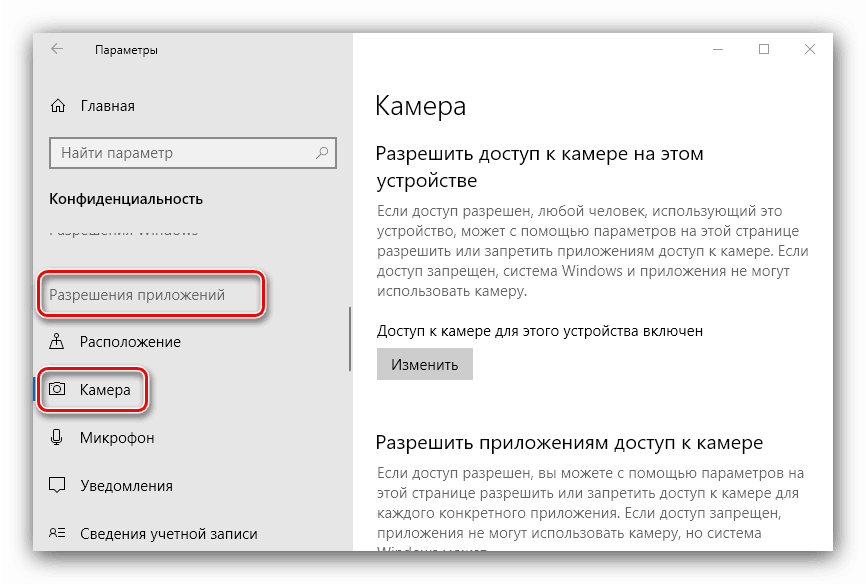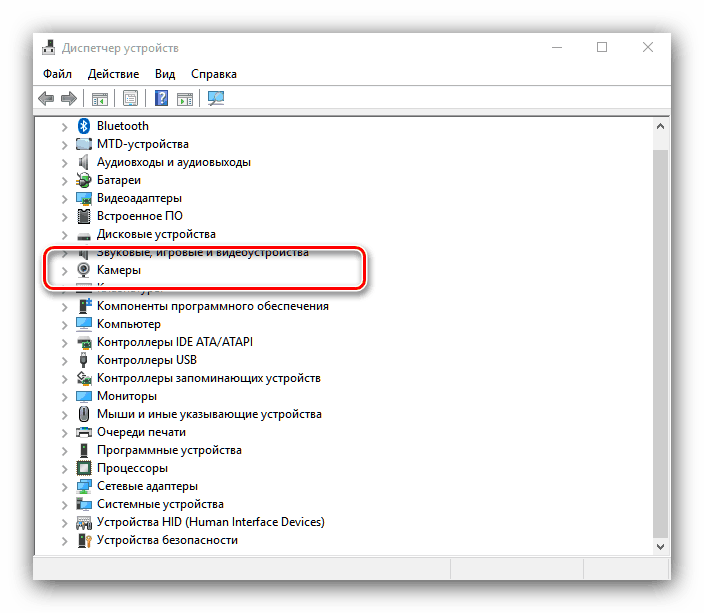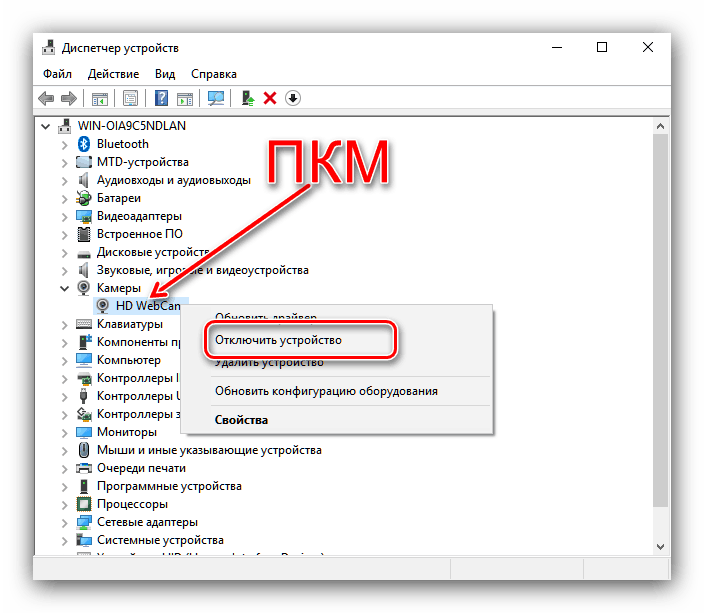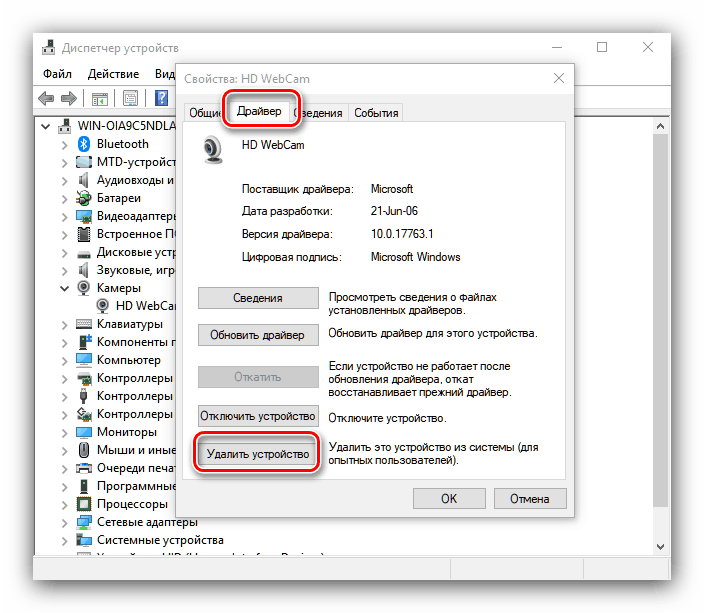خاموش کردن دوربین بر روی یک لپ تاپ با ویندوز 10
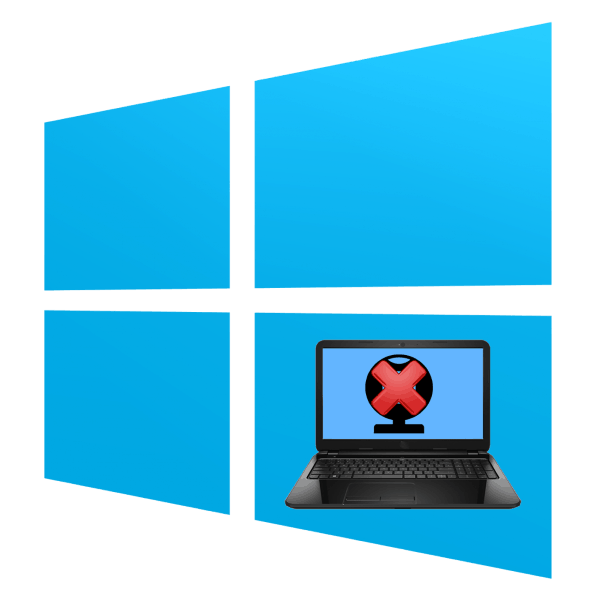
بسیاری از کاربران علاقه مند به حفظ حریم خصوصی اطلاعات شخصی هستند. نسخه های اولیه ویندوز 10 با آن مشکلی داشتند، از جمله دسترسی به دوربین لپ تاپ. بنابراین، امروز ما دستورالعمل هایی را برای غیر فعال کردن این دستگاه در لپ تاپ ها با دوازده نصب ارائه می کنیم.
دوربین را در ویندوز 10 غیرفعال کنید
شما می توانید این هدف را در دو جهت بدست آورید - با غیر فعال کردن دسترسی به دوربین برای انواع برنامه ها و یا به طور کامل آن را از طریق "مدیریت دستگاه" غیرفعال کنید.
روش 1: دسترسی به وب کم را غیرفعال کنید
ساده ترین راه برای حل مسئله این است که از یک گزینه خاص در Parameters استفاده کنید . عملیات به این صورت است:
- "تنظیمات" را با ترکیب کلید Win + I باز کنید و روی مورد «حریم خصوصی» کلیک کنید.
- بعد، به قسمت «مجوزهای برنامه» بروید و به برگه «Camera» بروید.
![برای استفاده از مجوز تماس برای غیرفعال کردن دوربین روی یک لپتاپ با ویندوز 10]()
محل کشویی قدرت را انتخاب کنید و آن را به موقعیت "خاموش" حرکت دهید.
- گزینه "گزینه ها" را ببندید .
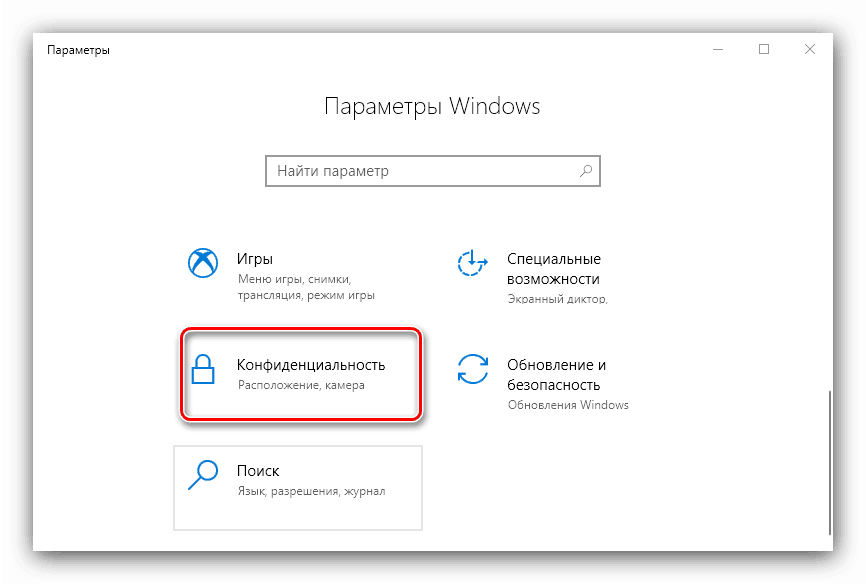
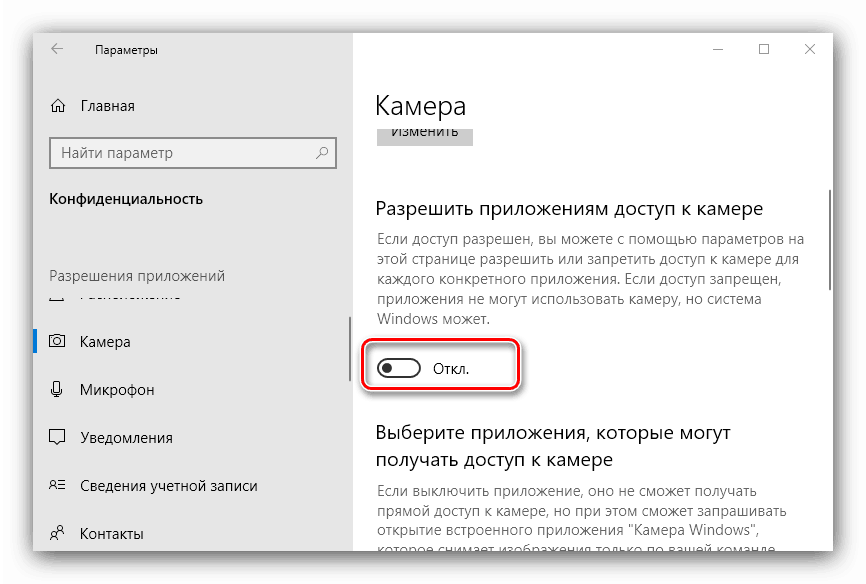
همانطور که می بینید، عملیات ابتدایی است. سادگی دشواری دارد - این گزینه همیشه به طور قابل اعتماد کار نمی کند و برخی از محصولات ویروسی هنوز هم می توانند به دوربین دسترسی داشته باشند.
روش 2: مدیریت دستگاه
گزینه قابل اطمینان برای غیرفعال کردن دوربین نوت بوک این است که آن را از طریق مدیریت دستگاه غیرفعال کنید.
- از کلید ترکیبی Win + R برای راه اندازی ابزار Run استفاده کنید، سپس در قسمت ورودی ترکیب devmgmt.msc را تایپ کنید و روی OK کلیک کنید.
- پس از شروع ابزار، لیست تجهیزات متصل را دقیقا بررسی کنید. دوربین معمولا در قسمت دوربین قرار دارد و آن را باز می کند.
![دوربین را باز کنید تا لپ تاپ را با ویندوز 10 خاموش کنید]()
اگر چنین بخش وجود نداشته باشد، توجه به بلوک های "دستگاه های صدا، بازی و ویدئو" و همچنین "دستگاه های HID" توجه کنید .
- معمولا یک وب کم با نام دستگاه شناسایی می شود - به هر حال، کلمه Camera در آن ظاهر می شود. موقعیت دلخواه را انتخاب کنید، سپس با کلیک راست بر روی آن کلیک کنید. یک منوی زمینه ظاهر می شود که گزینه "Disable Device" را انتخاب می کند .
![دستگاه دوربین را بر روی یک لپ تاپ با ویندوز 10 از طریق کنترل کننده خاموش کنید]()
عملیات را تأیید کنید - اکنون دوربین باید خاموش شود.
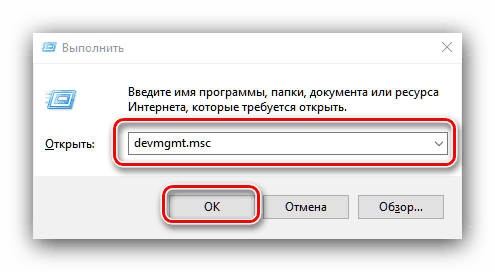
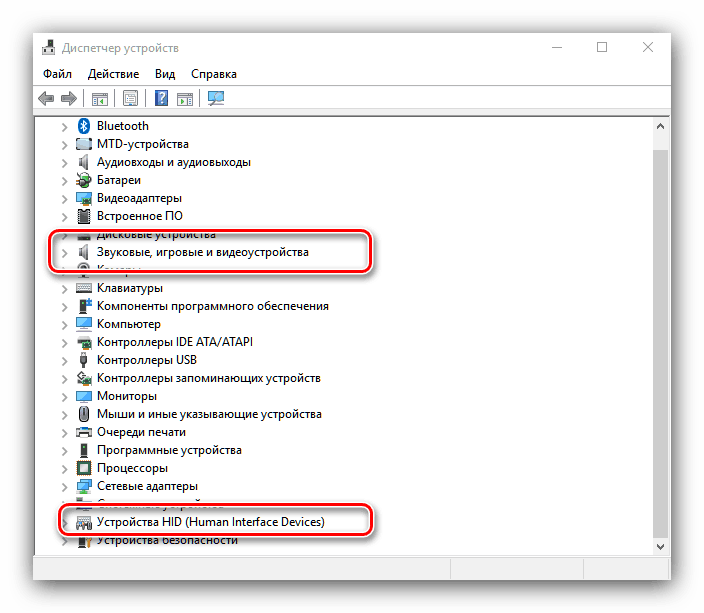
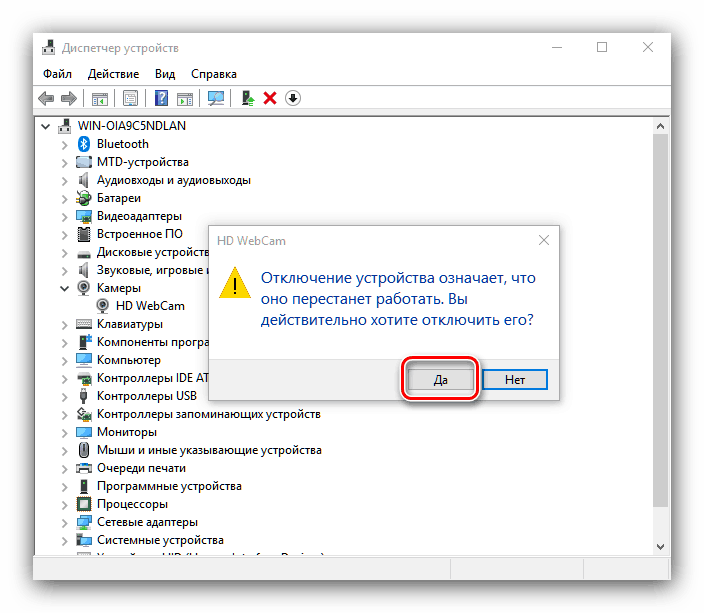
از طریق "مدیریت دستگاه" شما همچنین می توانید راننده دستگاه را برای ضبط تصویر حذف کنید - این روش از نظر رادیکال ترین، بلکه موثرترین است.
- مراحل 1-2 را از دستورالعمل های قبلی دنبال کنید، اما این بار در منوی زمینه، "Properties" را انتخاب کنید.
- در "Properties" به برگه "Driver" بروید ، که در آن روی دکمه "Delete device" کلیک کنید.
![حذف دستگاه برای خاموش کردن دوربین بر روی یک لپ تاپ با ویندوز 10]()
تأیید حذف
- انجام شد - راننده دستگاه حذف شده است
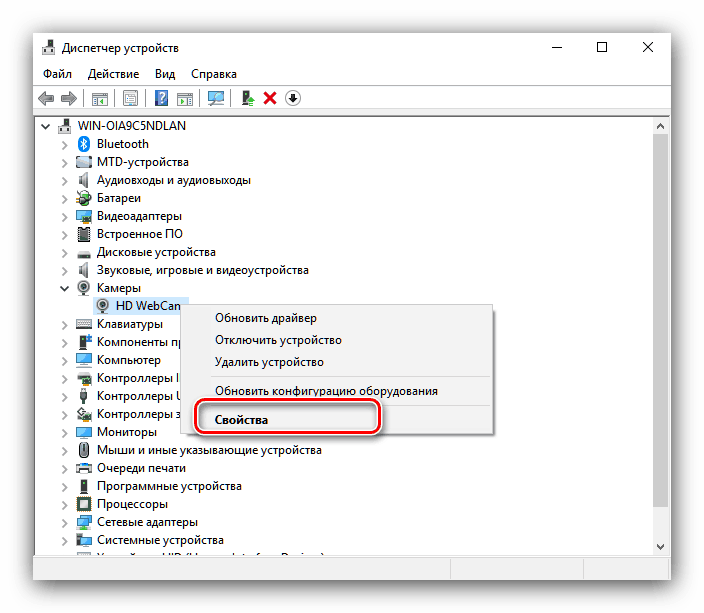
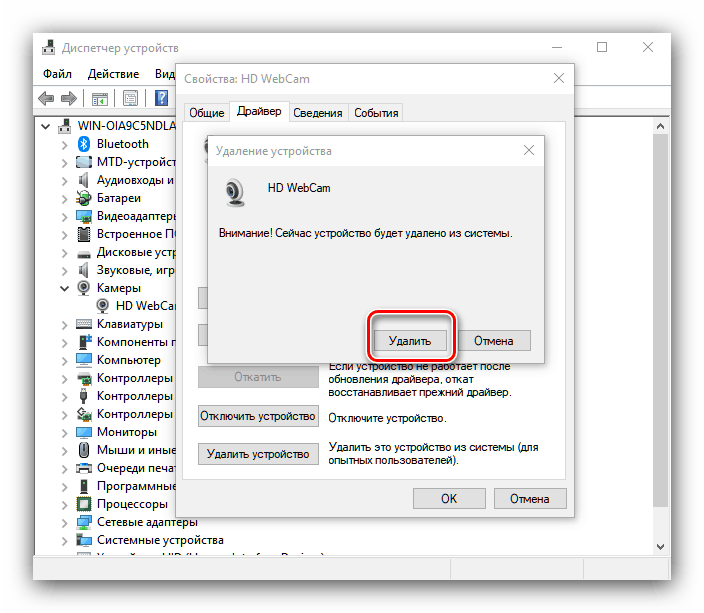
این روش رادیکال ترین است، اما نتیجه تضمین شده است، زیرا در این حالت سیستم به راحتی تشخیص دوربین را متوقف می کند.
بنابراین، شما می توانید وب کم را به طور کامل بر روی لپ تاپ ویندوز 10 فعال کنید.